Не хотите, чтобы кто-то играл на вашей консоли, пока вас нет? А может вы родитель и ваши дети слишком долго играют? Ты
Как заблокировать консоль PS4 с паролем (код доступа)
Не хотите, чтобы кто-то играл на вашей консоли, пока вас нет? Или, может быть, вы родитель и ваши дети слишком долго играют? Вы можете заблокировать доступ к консоли с помощью ПИН-кода. Без ввода кода вы не сможете активировать консоль и любая игра выйдет из строя. Как это сделать?

Видеоигры могут рисовать часами, но время от времени вам нужно заботиться и о других вещах. Если вы родитель и ваши дети проводят слишком много времени перед телевизором, играя на PS4, стоит знать, что вы можете заблокировать консоль с помощью пароля. Это также полезный вариант для людей, которые не хотят, чтобы другие члены семьи входили в их профиль или учетную запись PS Plus. После того, как вы ввели свой пароль, вам нужно будет вводить PIN-код каждый раз при запуске консоли — без этого , вы попадете в главное меню и не будете запускать игры или магазины в PSN Store.
Если вы хотите играть в цифровые игры на PS4, вам может быть неприятно всегда запрашивать подключение к Интернету, особенно если оно есть
Как играть в цифровые игры в автономном режиме на PS4
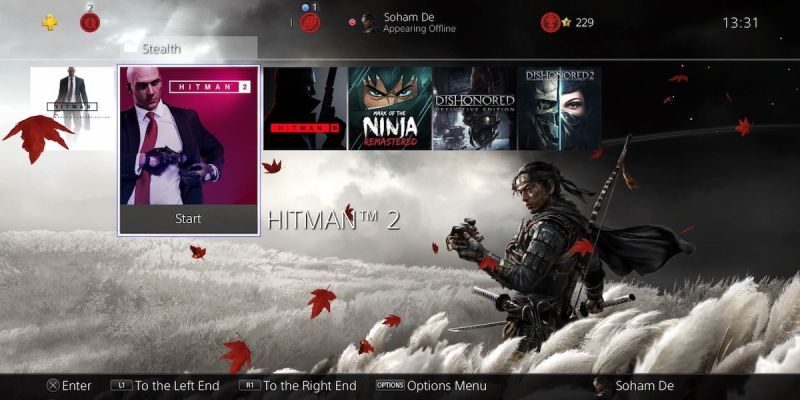
К счастью, есть способ обойти постоянную защиту DRM на вашей PS4, чтобы вы могли играть в свои цифровые игры, не требуя постоянного подключения к Интернету.
Шаг 1. Перейдите в Управление учетной записью на PS4.
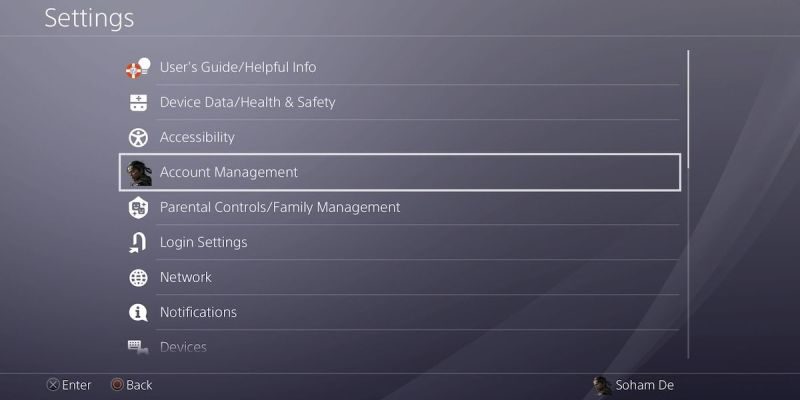
Сначала зайдите в настройки своей учетной записи. Вы можете сделать это на главном экране PS4: перейдите в область функций, выберите «Настройки», затем «Управление учетной записью» .
Обратите внимание, что для доступа к нему вы должны быть зарегистрированы в PSN и, следовательно, иметь подключение к Интернету. Но вы, скорее всего, получите его, если купите цифровые игры на PS4.
Шаг 2. Активируйте PS4 как основную PS4
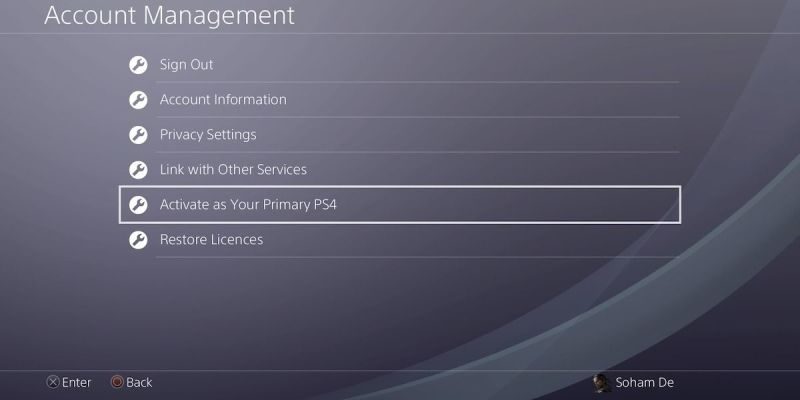
Затем выберите «Активировать как основную PS4», затем выберите «Активировать». Теперь ваша консоль должна быть вашей основной PS4, если это еще не так.
Ваша основная PS4 будет кэшировать ваши лицензии, поэтому вам не нужно будет подключаться к сети, чтобы Sony могла их проверить. Другими словами, теперь вы можете играть в свои цифровые игры для PS4 в автономном режиме!
Как поделиться на PS4: поделитесь своими играми для PS4 с друзьями и семьей Хотите узнать, как поделиться своей игрой для PS4? Тогда вы попали в нужное место. Пока вы одалживаете физические игры
Как поделиться игрой на PS4: поделитесь своими играми для PS4 с друзьями и семьей

Хотите узнать, как поделиться своей игрой на PS4? Тогда вы попали в нужное место. В то время как одалживать физические игры для PS4 своим друзьям и семье довольно просто, поделиться своей цифровой библиотекой PS4 с другими немного сложнее..
К счастью, есть несколько способов поделиться игрой на PS4, что позволяет вам поделиться всей своей библиотекой PS4 с другом или членом семьи или поделиться конкретной игрой с кем-то еще под вашим пристальным вниманием. В конце концов, разлука — это проблема.
Хотите поделиться своими играми для PS4 с другими? Тогда прочтите наши простые инструкции о том, как поделиться своей игрой на PS4..
- Игры для PS5: все шумные и проверенные игры для PlayStation 5
- PS4 Pro против PS5: стоит ли обновление?
- PlayStation Plus 2020: все бесплатные игры для PS Plus, которые вы можете получить в этом месяце
Поделитесь своей библиотекой игр PS4

(Изображение любезно предоставлено Георгием Новаковым / Shutterstock.com)
Если вы хотите позволить кому-то другому получить доступ ко всей вашей библиотеке PS4, этот первый метод — самый простой вариант.
Сначала войдите в свою учетную запись PSN на консоли PS4 друга или члена семьи. Перейдите в «Настройки», «Управление учетной записью», а затем «Активировать как основную PS4». Для этого вам может потребоваться деактивировать консоль PS4 в качестве основной консоли.
Это должно позволить вашему другу или члену семьи загружать и играть из вашей игровой библиотеки PS4 на своей консоли PS4, но вам, вероятно, следует разрешить им входить в свою учетную запись PlayStation на консоли..
Если вы воспользуетесь этим методом, вы все равно сможете одновременно играть в свою игровую библиотеку PS4 на своей консоли. Однако стоит отметить, что таким образом только один человек может получить доступ к вашей игровой библиотеке PS4. Если вы попытаетесь добавить больше, вы рискуете быть заблокированным.
Мы также рекомендуем вам делиться своей игровой библиотекой PS4 только с тем, кому вы доверяете, поскольку вам, вероятно, потребуется выполнить те же действия на консоли, чтобы восстановить контроль над своей игровой библиотекой PS4, или если вы измените / обновите свою PS4.
Если вы хотите деактивировать консоль PS4, которую вы изначально выбрали для совместного использования своей библиотеки в качестве основной, но не можете получить к ней доступ, у Sony есть простое руководство для этого, но вы можете делать это только раз в шесть месяцев..
Поделитесь игрой через Share Play
Если вам не нравится идея предоставить своим друзьям или семье полный доступ к вашей игровой библиотеке PS4, или вы просто не имеете доступа к их консоли PS4, Share Play, вероятно, самый безопасный способ поделиться своей игрой. На PS4 . Sony Play Share позволяет передавать управление игрой, в которую вы играете, другу, пока вы смотрите, как он играет.
Этот метод требует, чтобы и у вас, и у другого игрока было установлено программное обеспечение PS4 версии 2.0 или более поздней. Sony также рекомендует минимальную скорость загрузки 2 Мбит / с.Кроме того, убедитесь, что вы и ваш друг, с которым хотите поделиться игрой, являетесь друзьями PSN.
Чтобы начать Share Play, перейдите в свой список друзей PSN на консоли PS4, выберите друга, с которым хотите поделиться игрой (он должен быть в сети), и начните групповой чат..
Затем загрузите игру, в которую хотите играть, нажмите кнопку «Поделиться» на контроллере DualShock 4 PS4 и выберите «Начать совместный доступ». Затем вы можете отправить приглашение поделиться игрой другу, с которым хотите поделиться, — ему просто нужно принять. Это подключит ваши консоли PS4, и ваш друг сможет видеть ваш экран.
Однако, если вы хотите, чтобы они играли, вам придется перенести контроллер. Для этого снова нажмите кнопку «Поделиться» на контроллере PS4 (при открытом воспроизведении) и выберите «Перейти в группу общего доступа». В правой части экрана вы увидите «Поделиться игрой» с количеством времени, оставшимся для вашего сеанса, выберите его, затем выберите «Передать контроллер посетителю», а затем «Разрешить посетителю играть как вы».
К сожалению, сеансы Share Play длятся всего 60 минут, поэтому вам, возможно, придется возобновить сеанс. Кроме того, членство в PS Plus не требуется для просмотра игры через Share Play и предоставления контроллера посетителю, только организатору требуется активное членство в PS Plus..
Если вы хотите восстановить контроль, выберите «Восстановить контроллер» в том же меню, где вы выбрали «Переключить контроллер на посетителя». Вы можете передавать управление туда и обратно столько раз, сколько захотите.
Стоит отметить, что игра должна принадлежать только владельцу, чтобы в нее могли играть оба человека.
Играйте в игру вместе через Share Play

(Изображение предоставлено EA)
Если вы хотите поделиться и сыграть в локальную многопользовательскую или кооперативную игру для PS4 с другом, следуйте описанному выше методу, но вместо того, чтобы выбирать «Разрешить посетителю играть так же, как вы», выберите «Играть вместе». Это сделает вашего друга вторым игроком.
Однако и организатору, и посетителю для совместной игры требуется активное членство в PS Plus..
Лучшие на сегодня предложения Sony PlayStation Plus157 Отзывы клиентов Amazon ☆☆☆☆☆ 3 месяца Playstation Plus… CDKeys 12,59 $ Посмотреть предложениеPlayStation Plus — 3 месяца… CDKeys 14,49 $ Посмотреть предложениеPlayStation Plus: 3 месяца… Green Man Gaming $ 24,99 Посмотреть предложенияPlaystation Plus — 90 дней… Amazon $ 36,39 Посмотреть предложенияПоказать больше предложенийМы проверяем более 130 миллионов товаров каждый день, чтобы найти лучшие цены
Пошаговые инструкции по удалению ненужных игр, сохранений и другого контента с консоли PS4.
Игра и восстановление данных — это разные вещи, и они не выполняются одинаково. Восстановить прежнее несложно.
Даже в этом случае всегда найдется альтернатива подключению универсального контроллера к ПК. Если файл поврежден или удален, вам нужно вернуться в Pstore и загрузить его снова. Вам не нужно ничего платить, потому что все уже куплено.
Вам необходимо посетить раздел программы в магазине или опцию «Библиотека», которая также есть в PStore и где все хранится. Важно помнить о пропускной способности Интернета в мегабайтах, так как низкая скорость соединения будет препятствовать этому процессу.
Все действительно можно восстановить с помощью внешнего жесткого диска или с помощью определенных программ.
Понимая, как облака работают в ИТ, вы можете сделать копию, перейдя в раздел «Настройки», затем в «Управление сохраненными данными приложения», а затем в «Сохраненные данные в системной памяти», здесь вы сможете просмотреть все, что уже сохранен.
Затем выберите в том же разделе «Загрузить в онлайн-память», после этого выберите, что вы хотите загрузить, щелкнув поле сохраненных данных, и, наконец, щелкните параметры «Выбрать все» и «Загрузить».
Второй способ загрузки данных в облако — включить автоматическую загрузку, для этого перейдите в «Настройки» и нажмите на опцию «Настройки энергосбережения», затем выберите опцию «Установить доступные функции в спящем режиме».
Когда придет время загрузки, вы должны сначала зайти в «Настройки», затем перейти в раздел «Управление сохраненными данными приложения», здесь появится опция «Сохраненные данные в онлайн-хранилище». Вам нужно нажать на нее и сразу после выбора опции «Загрузить в системную память» выбрать желаемую и закончить, нажав «Загрузить». Готовый!
Похожие видео:








